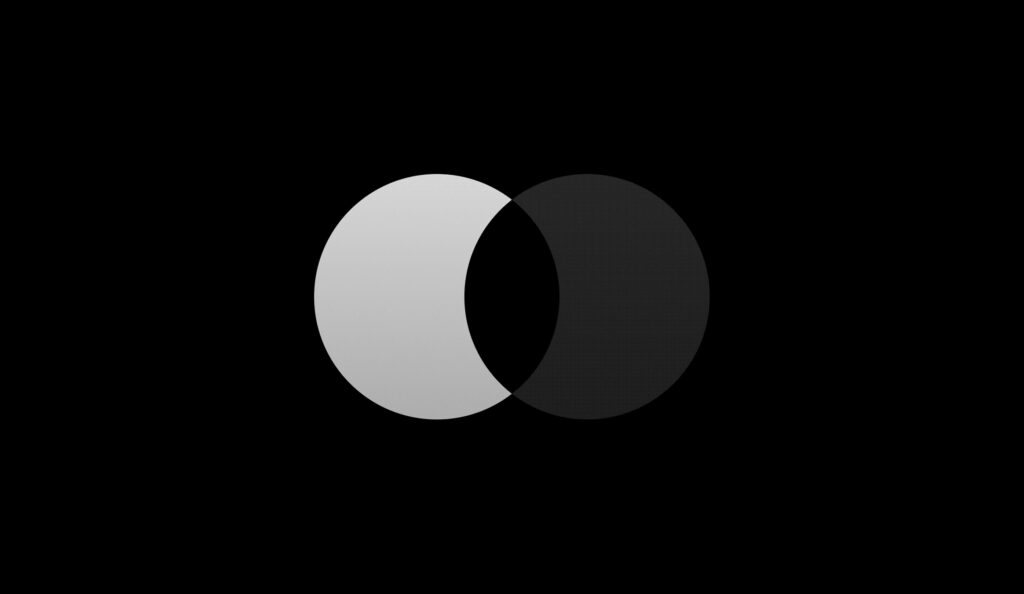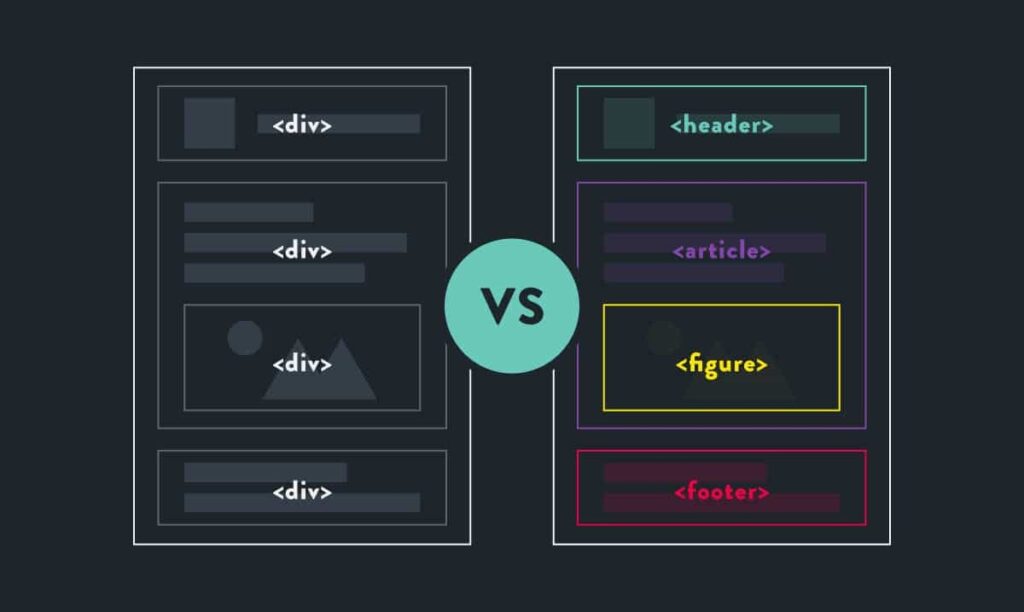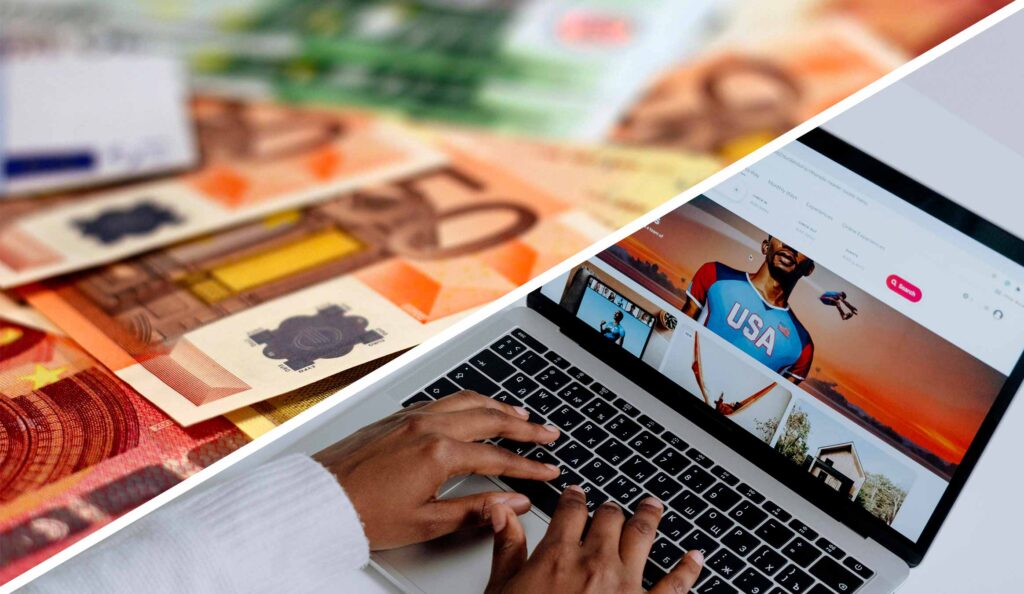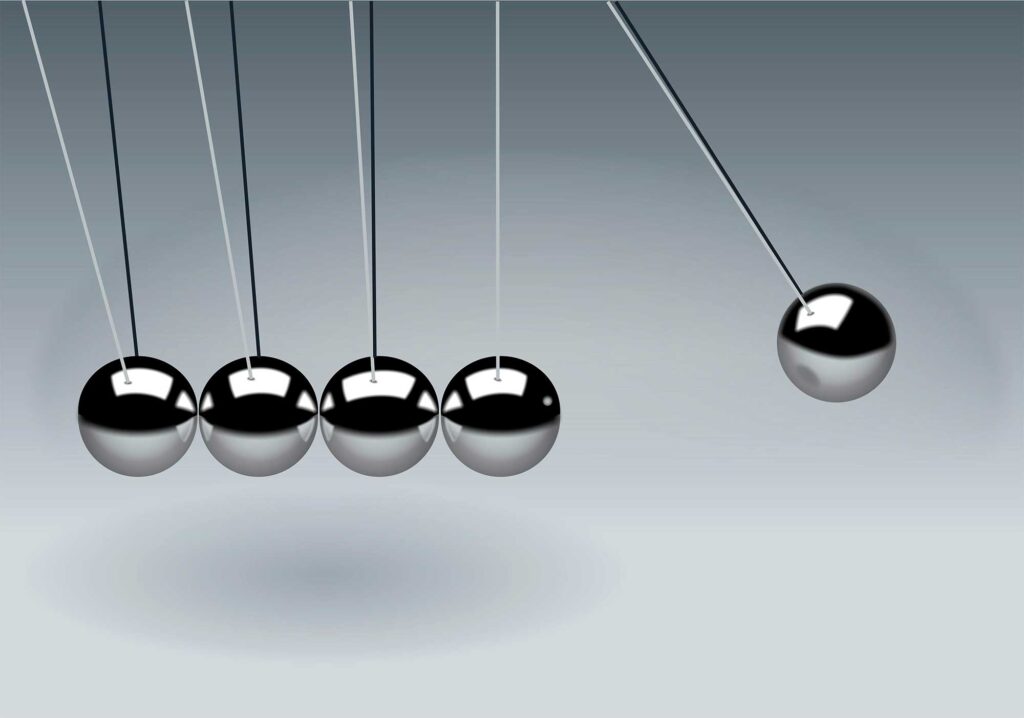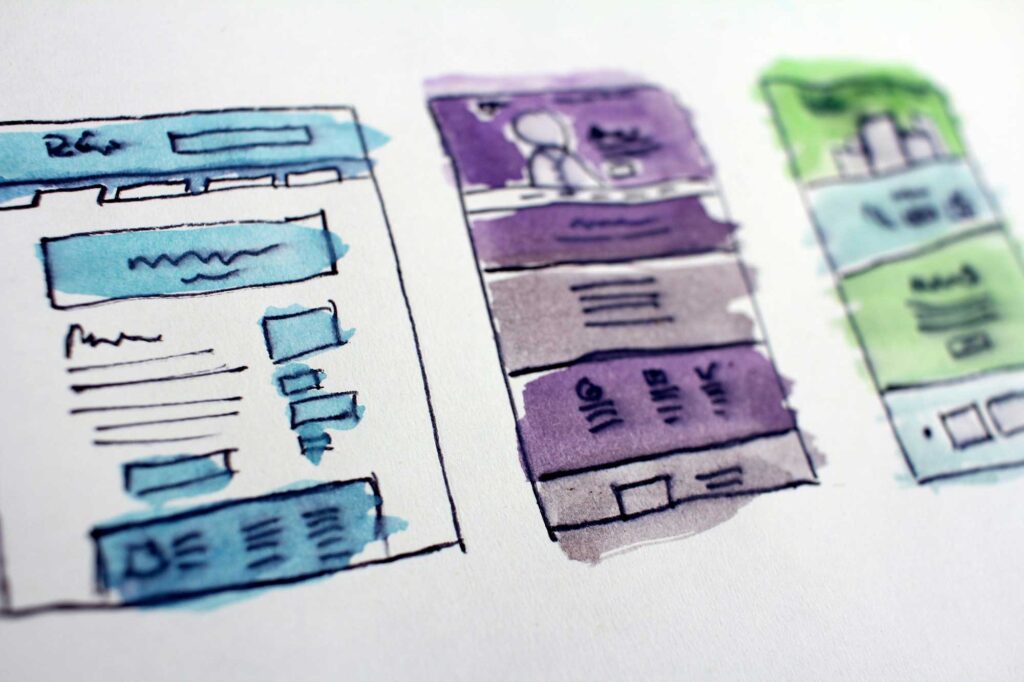Negli ultimi anni, la modalità scura (Dark Mode) è diventata una caratteristica essenziale nei siti web e nelle applicazioni. Il suo successo non è solo una moda passeggera, ma è guidato da fattori concreti che migliorano l’esperienza utente. La Dark Mode riduce l’affaticamento visivo, specialmente in ambienti con scarsa illuminazione, fornendo un contrasto minore rispetto allo sfondo bianco tradizionale. Inoltre, sui dispositivi con display OLED e AMOLED, essa consente di risparmiare energia poiché i pixel neri non vengono illuminati, prolungando così la durata della batteria.
Oltre ai benefici funzionali, la Dark Mode è spesso percepita come più moderna ed elegante, contribuendo a un design sofisticato e piacevole alla vista. Grandi aziende tecnologiche come Apple, Google e Microsoft hanno adottato la Dark Mode nelle loro applicazioni e sistemi operativi, spingendo anche sviluppatori web e designer a considerarla un’opzione indispensabile. In questo articolo esploreremo come implementare la Dark Mode in un sito web, quali sono le migliori pratiche da seguire e vedremo alcuni esempi concreti per garantire un’ottima esperienza utente.
Metodi di Implementazione
Ci sono diversi modi per implementare la Dark Mode in un sito web, e la scelta del metodo dipende dagli obiettivi del progetto e dalle esigenze degli utenti. Implementare una Dark Mode efficace non significa semplicemente cambiare il colore di sfondo e del testo, ma richiede una gestione attenta degli elementi visivi, della leggibilità e dell’usabilità. Vediamo alcuni dei metodi più utilizzati per integrare la Dark Mode in un sito web.
Utilizzo di CSS con prefers-color-scheme
Un modo rapido e semplice per implementare la Dark Mode è utilizzare la media query CSS prefers-color-scheme. Questa funzionalità consente al browser di rilevare automaticamente se l’utente ha attivato la modalità scura nelle impostazioni di sistema e di applicare i relativi stili CSS. Questo metodo non richiede interazione manuale da parte dell’utente, rendendolo una soluzione efficiente per garantire un’esperienza coerente con le preferenze del sistema operativo.
/* Stili per la modalità chiara (Light Mode) */
body {
background-color: #ffffff;
color: #000000;
}
/* Stili per la modalità scura (Dark Mode) */
@media (prefers-color-scheme: dark) {
body {
background-color: #121212;
color: #ffffff;
}
}Questo approccio è particolarmente utile per garantire un passaggio automatico tra le due modalità senza richiedere un’azione esplicita da parte dell’utente. Tuttavia, ha una limitazione: non permette di offrire un’opzione di scelta manuale all’interno del sito. Per risolvere questo problema, possiamo implementare un sistema di toggle che consenta all’utente di attivare o disattivare la modalità scura manualmente.
Toggle Manuale con JavaScript e Local Storage
Se vogliamo dare agli utenti la possibilità di scegliere autonomamente tra modalità chiara e scura, possiamo implementare un semplice toggle utilizzando JavaScript. Questo metodo permette all’utente di cambiare tema in qualsiasi momento e di mantenere la preferenza anche dopo aver lasciato il sito, grazie all’uso di localStorage.
<button id="toggle-theme">Toggle Dark Mode</button>
<script>
const toggleButton = document.getElementById('toggle-theme');
const currentTheme = localStorage.getItem('theme');
if (currentTheme) {
document.body.classList.add(currentTheme);
}
toggleButton.addEventListener('click', () => {
document.body.classList.toggle('dark-mode');
let theme = document.body.classList.contains('dark-mode') ? 'dark-mode' : '';
localStorage.setItem('theme', theme);
});
</script>
<style>
body.dark-mode {
background-color: #121212;
color: #ffffff;
}
</style>Questo approccio migliora l’esperienza utente, offrendo la flessibilità di scegliere la modalità preferita e mantenendo la selezione anche nelle visite successive. Inoltre, è possibile estendere questa soluzione aggiungendo animazioni per un passaggio più fluido tra modalità chiara e scura.
Best Practices per la Dark Mode
Contrastare Adeguatamente i Colori
Uno degli errori più comuni nella progettazione della Dark Mode è l’uso di colori con contrasti inadeguati. Il contrasto tra testo e sfondo deve essere sufficiente per garantire una buona leggibilità, ma senza creare un effetto abbagliante. Il nero assoluto (#000000) su bianco puro (#FFFFFF) può risultare troppo intenso, affaticando la vista. Per questo motivo, è consigliato utilizzare toni di grigio scuro per lo sfondo e colori meno saturi per il testo.
Esempio di palette ottimale:
- Sfondo: #121212
- Testo principale: #E0E0E0
- Testo secondario: #B0B0B0
- Elementi interattivi: #BB86FC (viola acceso, usato in Material Design)
Un altro aspetto importante è la gestione degli elementi interattivi. Bottoni, link e icone devono essere visibili sia in modalità chiara che scura, evitando colori che si confondano con lo sfondo. Inoltre, utilizzare effetti hover e focus aiuta a migliorare la percezione degli elementi cliccabili.
Utilizzare Immagini e Icone Adatte
Le immagini e le icone utilizzate in modalità chiara potrebbero non adattarsi perfettamente alla Dark Mode. È importante assicurarsi che i loghi, le illustrazioni e le icone abbiano una versione ottimizzata per entrambe le modalità. Ad esempio, icone scure su sfondo chiaro possono diventare invisibili su sfondi scuri. Una soluzione è fornire immagini in formato SVG con colori adattabili tramite CSS o JavaScript.
img {
filter: invert(1);
}Evitare Troppi Colori Accesi
Mentre i colori accesi possono sembrare attraenti, il loro utilizzo eccessivo in Dark Mode può essere fastidioso e disturbare l’utente. È consigliabile adottare colori più smorzati e tonalità meno aggressive per gli elementi interattivi come bottoni e link. Inoltre, mantenere una coerenza cromatica con il branding dell’azienda aiuta a garantire un’esperienza uniforme.
Implementare la Dark Mode non è solo una questione di estetica, ma anche di accessibilità e usabilità. Con media query CSS, JavaScript e alcune best practices, possiamo offrire agli utenti un’esperienza migliore e più confortevole. Seguire esempi di grandi piattaforme aiuta a capire come ottimizzare l’interfaccia e garantire un design piacevole in ogni condizione di illuminazione.
Approfondimenti in questo articolo:
- CSS
Il CSS è un linguaggio di stile utilizzato per definire l'aspetto visuale e la formattazione di documenti HTML e XML. Permette di controllare caratteristiche come colori, layout, spaziature, dimensioni e…
- JavaScript
Un linguaggio di programmazione utilizzato per creare interazioni dinamiche e complesse su un sito web. È essenziale per aggiungere funzionalità come animazioni, moduli interattivi e altre caratteristiche che migliorano l'esperienza…